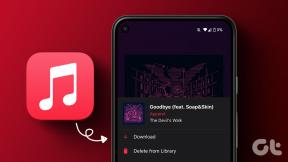Kā sadalīt cieto disku sistēmā Windows 11
Miscellanea / / November 29, 2021
Iegādājoties jaunu datoru vai pievienojot datoram jaunu cieto disku, tas parasti tiek piegādāts ar vienu nodalījumu. Tomēr vienmēr ir laba ideja, lai jūsu cietajā diskā būtu vismaz trīs nodalījumi dažādu iemeslu dēļ. Jo vairāk nodalījumu jums ir, jo lielāka ir jūsu cietā diska ietilpība. Starpsienas cieto disku sauc par Diski operētājsistēmā Windows un parasti ir a ar to saistīta vēstule kā indikators. Cietā diska nodalījumus var izveidot, samazināt vai mainīt to izmērus, cita starpā. Mēs piedāvājam jums perfektu ceļvedi, kas iemācīs, kā sadalīt cieto disku sistēmā Windows 11. Tātad, turpiniet lasīt!

Saturs
- Kā sadalīt cieto disku sistēmā Windows 11
- Kāpēc cietajā diskā izveidot nodalījumus?
- Cik daudz diska nodalījumu jāizveido?
- Kā izveidot un modificēt cietā diska nodalījumus
- 1. darbība: samaziniet nodalījuma disku, lai izveidotu nepiešķirtu vietu
- 2. darbība. Izveidojiet jaunu diska nodalījumu no nepiešķirtas vietas
- Kā izdzēst disku, lai palielinātu cita diska izmēru
Kā sadalīt cieto disku sistēmā Windows 11
Kāpēc cietajā diskā izveidot nodalījumus?
Izveidojot starpsienas uz cietā diska var būt izdevīga dažādos veidos.
- Vienmēr vislabāk ir glabāt operētājsistēmu un sistēmas failus atsevišķā diskdzinī vai nodalījumā. Ja jums ir nepieciešams atiestatīt datoru, ja jums ir operētājsistēma atsevišķā diskdzinī, varat saglabāt visus pārējos datus, vienkārši formatējot disku, kurā ir instalēta operētājsistēma.
- Papildus iepriekšminētajam, programmu un spēļu instalēšana tajā pašā diskdzinī, kurā atrodas operētājsistēma, galu galā palēninās datora darbību. Tāpēc būtu ideāli paturēt abus atsevišķi.
- Sadalījumu izveide ar etiķetēm arī palīdz failu organizēšanai.
Tāpēc mēs iesakām sadalīt cieto disku vairākos nodalījumos.
Cik daudz diska nodalījumu jāizveido?
To nodalījumu skaitu, kas jāizveido cietajā diskā, nosaka tikai cietā diska izmērs esat instalējis savā datorā. Kopumā ieteicams izveidot trīs starpsienas jūsu cietajā diskā.
- Viens priekš Windows operētājsistēma
- Otrais jums programmas piemēram, programmatūra un spēles utt.
- Pēdējais nodalījums jūsu personiskie faili piemēram, dokumenti, plašsaziņas līdzekļi utt.
Piezīme: Ja jums ir mazs cietais disks, piemēram 128 GB vai 256 GB, jums nevajadzētu izveidot papildu nodalījumus. Tas ir tāpēc, ka operētājsistēmu ieteicams instalēt diskā ar minimālo ietilpību 120–150 GB.
No otras puses, ja strādājat ar 500 GB līdz 2 TB cieto disku, varat izveidot tik daudz cietā diska nodalījumu, cik nepieciešams.
Lai izmantotu vietu savā Windows datorā, varat izvēlēties izmantot ārējo disku, lai saglabātu lielāko daļu datu. Izlasiet mūsu sarakstu ar Labākais ārējais cietais disks datorspēlēm šeit.
Kā izveidot un modificēt cietā diska nodalījumus
Cietā diska nodalījumu izveides process ir gan sistemātisks, gan vienkāršs. Tas izmanto iebūvēto diska pārvaldības rīku. Ja datoram ir divi nodalījumi, File Explorer logā tiks parādīti divi diskdziņi, kas apzīmēti ar burtu un tā tālāk.
1. darbība: samaziniet nodalījuma disku, lai izveidotu nepiešķirtu vietu
Lai veiksmīgi izveidotu jaunu disku vai nodalījumu, vispirms jāsamazina esošais disks vai nodalījums, lai atbrīvotu nepiešķirto vietu. Cietā diska nepiešķirto vietu nevar izmantot. Lai izveidotu nodalījumus, tie ir jāpiešķir kā jauns disks.
1. Noklikšķiniet uz Meklēšanas ikona un tips Diska pārvaldība.
2. Pēc tam noklikšķiniet uz Atvērt priekš Izveidojiet un formatējiet cietā diska nodalījumus, kā parādīts.
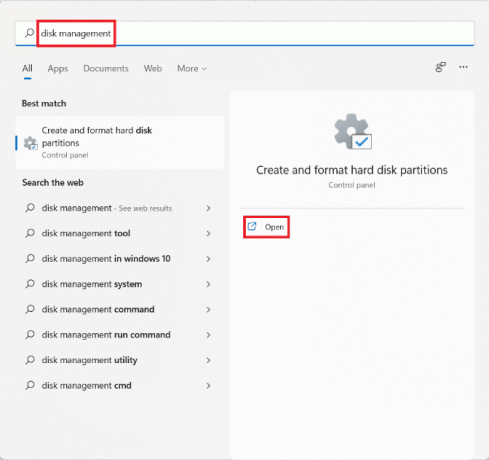
3. Iekš Diska pārvaldība logā, jūs atradīsiet informāciju par esošajiem diska nodalījumiem un diskdziņiem, kas instalēti jūsu datorā ar nosaukumu Disk 1, Disk 2 un tā tālāk. Noklikšķiniet uz lodziņa, kas apzīmē Braukt jūs vēlaties sarukt.
Piezīme: Izvēlētajam diskam būs diagonālās līnijas izceļot atlasi.
4. Ar peles labo pogu noklikšķiniet uz Izvēlētais disks (piem. Brauciet (D :)) un atlasiet Samazināt skaļumu… konteksta izvēlnē, kā parādīts tālāk.
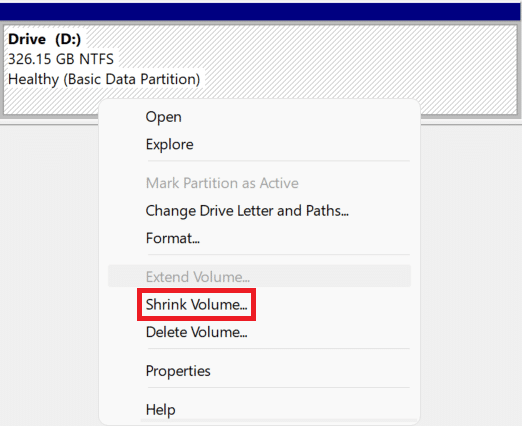
5. Iekš Samazināt D: dialoglodziņā ievadiet Izmērs vēlaties atdalīt no esošā diska megabaitos (MB) un noklikšķiniet uz Samazināties.
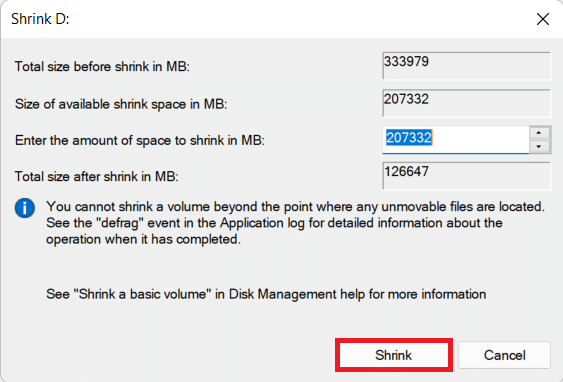
6. Pēc samazināšanas diskā redzēsit jaunizveidotu vietu, kas apzīmēta kā Nepiešķirts no Izmērs izvēlējāties 5. darbībā.
Lasi arī: Labojums: jauns cietais disks netiek rādīts diska pārvaldībā
2. darbība. Izveidojiet jaunu diska nodalījumu no nepiešķirtas vietas
Lūk, kā sadalīt cietā diska disku operētājsistēmā Windows 11, izveidojot jaunu diska nodalījumu, izmantojot nepiešķirtu vietu.
1. Ar peles labo pogu noklikšķiniet uz lodziņa, kas apzīmēta Nepiešķirts.
Piezīme: Izvēlētajam diskam būs diagonālās līnijas izceļot atlasi.
2. Klikšķiniet uz Jauns vienkāršais sējums… konteksta izvēlnē, kā parādīts attēlā.
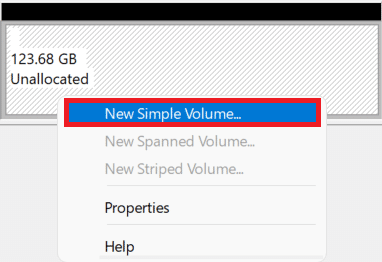
3. Iekš Jauns vienkāršais skaļuma vednis, klikšķiniet uz Nākamais.

4. Iekš Vienkāršs tilpuma lielums logā ievadiet vajadzīgo skaļumu IzmērsMBun noklikšķiniet uz Nākamais.
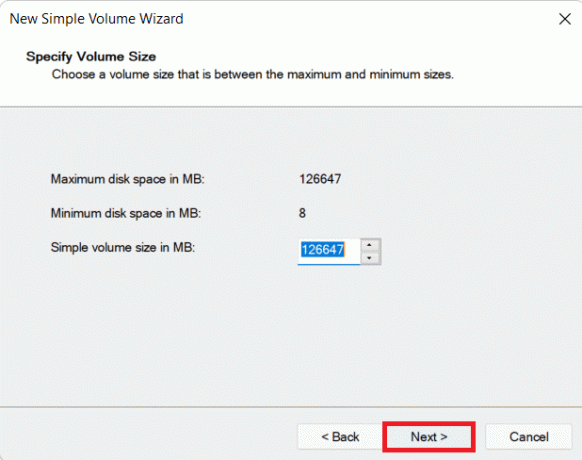
5. Uz Piešķiriet diska burtu vai ceļu ekrānā izvēlieties a Vēstule no Piešķiriet šādu diskuvēstule nolaižamā izvēlne. Pēc tam noklikšķiniet uz Nākamais, kā parādīts.
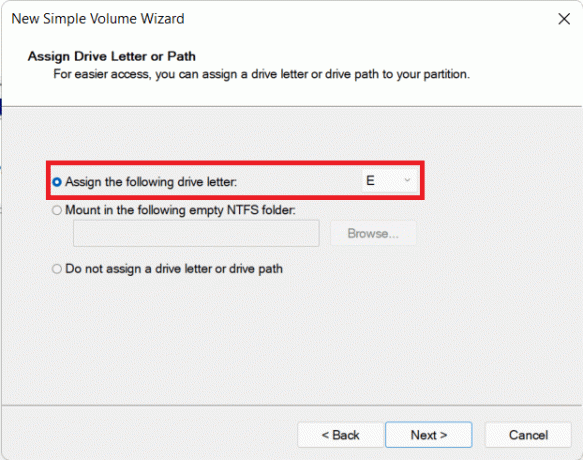
6A. Tagad jūs varat formatēt nodalījumu, atlasot Formatējiet šo sējumu ar šādiem iestatījumiem iespējas.
- Failu sistēma
- Piešķīruma vienības lielums
- Tilpuma etiķete
6B. Ja nevēlaties formatēt nodalījumu, atlasiet Neformatējiet šo sējumu opciju.
7. Visbeidzot noklikšķiniet uz Pabeigt, kā attēlots.
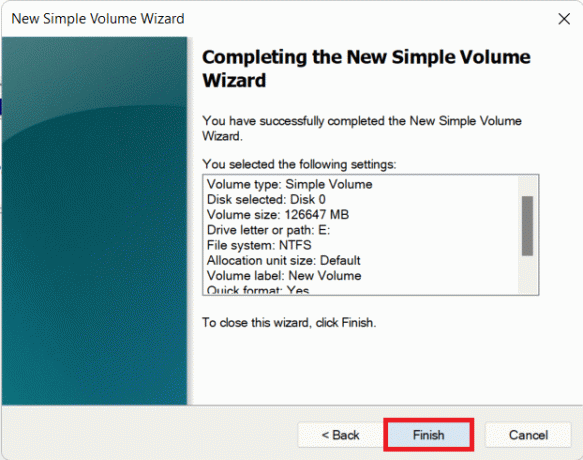
Jūs varat redzēt tikko pievienoto nodalījumu, kas norādīts ar piešķirto burtu un izvēlēto atstarpi.
Lasi arī:3 veidi, kā pārbaudīt, vai disks izmanto MBR vai GPT nodalījumu operētājsistēmā Windows 10
Kā izdzēst disku, lai palielinātu cita diska izmēru
Ja jūtat, ka sistēmas veiktspēja ir palēninājusies vai jums nav nepieciešams papildu nodalījums, varat izvēlēties arī dzēst nodalījumu. Lūk, kā modificēt diska nodalījumu sistēmā Windows 11:
1. Noklikšķiniet uz Meklēšanas ikona un tips Diska pārvaldība.
2. Pēc tam atlasiet Atvērt opcija priekš Izveidojiet un formatējiet cietā diska nodalījumus, kā parādīts.

3. Izvēlieties Braukt vēlaties dzēst.
Piezīme: Pārliecinieties, vai esat sagatavojis a datu dublēšana diskam, kuru vēlaties dzēst citā diskā.
4. Ar peles labo pogu noklikšķiniet uz atlasītā diska un atlasiet Dzēst sējumu… no konteksta izvēlnes.
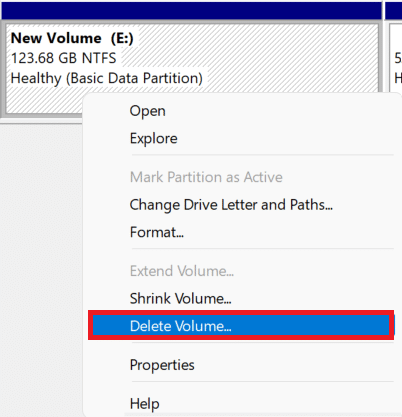
5. Klikšķiniet uz Jā iekš Dzēst vienkāršu sējumu apstiprinājuma uzvedne, kā parādīts attēlā.
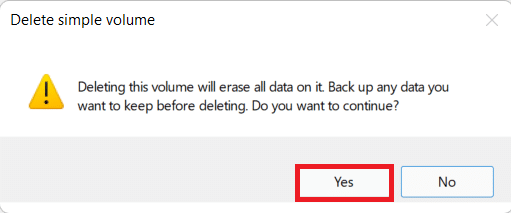
6. Tu redzēsi Nepiešķirta vieta ar dzēstā diska izmēru.
7. Ar peles labo pogu noklikšķiniet uz Braukt vēlaties paplašināt izmēru un atlasīt Pagarināt skaļumu… kā parādīts zemāk.
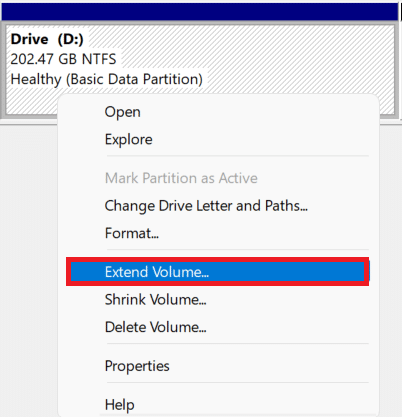
8. Klikšķiniet uz Nākamais iekš Skaļuma paplašināšanas vednis.
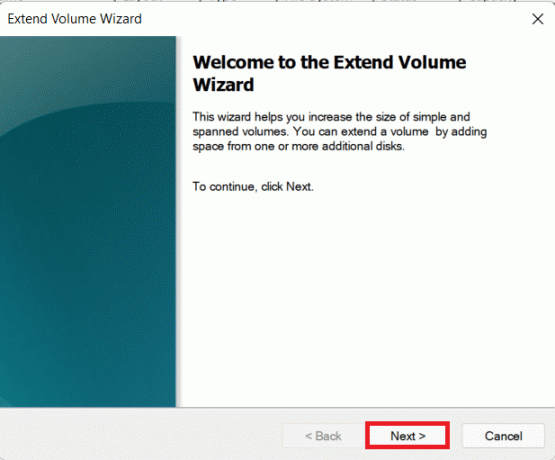
9. Tagad noklikšķiniet uz Nākamais nākamajā ekrānā.
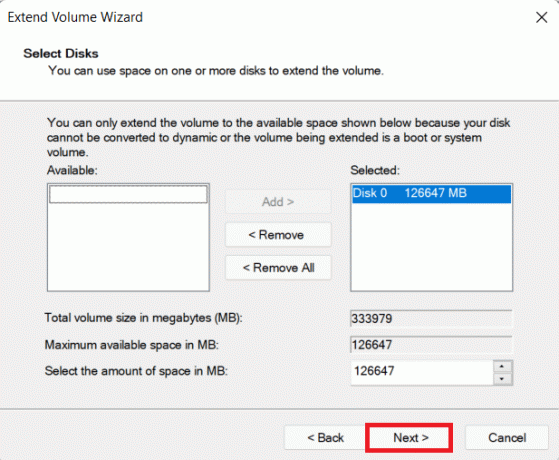
10. Visbeidzot noklikšķiniet uz Pabeigt.
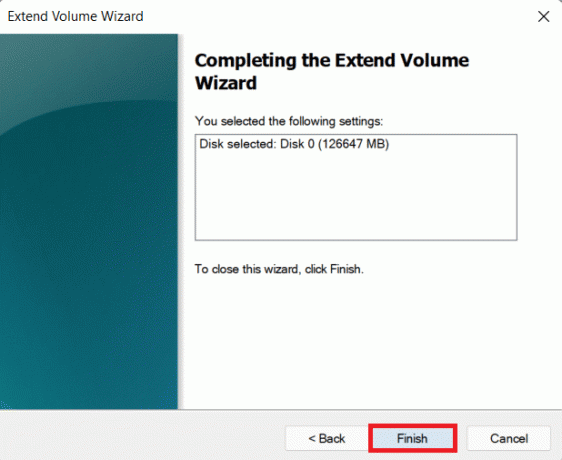
Ieteicams:
- Kā instalēt HEVC kodekus operētājsistēmā Windows 11
- Kā atspējot BitLocker operētājsistēmā Windows 10
- Kā atsaukt draivera atjauninājumus operētājsistēmā Windows 11
- Kā iestatīt Windows Hello operētājsistēmā Windows 11
Mēs ceram, ka šis raksts jums bija interesants un noderīgs Kā sadalīt cieto disku sistēmā Windows 11. Jūs varat nosūtīt savus ieteikumus un jautājumus tālāk esošajā komentāru sadaļā. Mēs labprāt aprīkotu no jums!